Како екранизирати Виндовс на паметном ТВ-у?

Са напретком технологије, као и нашепаметни телефони су постали паметни, наши телевизори су постали и паметнији. Садржај паметног телефона можете лако гледати на телевизору са великим екраном помоћу технологије зрцаљења екрана. Користи заједничку ВиФи везу за слање садржаја на уређају за приказ на паметном телевизору. Ова технологија се зове Мирацаст, а ових дана готово сваки Смарт ТВ попут Самсунг-а, Сони-а, Ми-а, ЛГ-а долази опремљен овом технологијом.
Па, ово зрцаљење екрана није само ограниченона паметне телефоне, али сада можете и зрцалити или екранизирати приказ свог рачунара / лаптопа на паметни ТВ. У овом посту ћемо вам дати комплетан водич о томе како можете да екранизујете Виндовс на паметном телевизору. То ће вам омогућити да гледате филмове, емисије или слике на Виндовс ПЦ рачунару или преносном рачунару на великом екрану паметног телевизора. Поред тога, ово вам може добро доћи ако желите да свој лаптоп или десктоп екран делите са пријатељима и породицом.
Међутим, пре него што започнемо, постоје неки кључиствари за које је потребно да пребаците медије са Виндовс преносног рачунара или рачунара. Прво, уверите се да ваш телевизор има могућности ВиФи везе. Иако без могућности ВиФи-а, и даље можете повезати рачунар са телевизором помоћу доброг ХДМИ кабла, али то је ствар друге расправе. Штавише, ваш паметни телевизор такође треба да има уграђени Мирацаст или Цхромецаст на телевизору. Након што проверите и пронађете све предуслове на паметном телевизору, онда је добро да наставите.
Дакле, с обзиром на то, хајде да брзо погледамо кораке који су укључени у пребацивање Виндовс екрана на паметни ТВ:
Пребаците Виндовс екран на Смарт ТВ
Опција Пројекат вам омогућава да пројектујете целинуекран радне површине или лаптопа на паметни телевизор или паметни екран. Можете да копирате или проширите екран. Дупликат ће приказати тачан садржај који се отвори на вашој Виндовс радној површини, док ће проширена опција повезани екран третирати као секундарни екран.
Ево корака за зрцално приказивање прозора на Смарт ТВ-у
- Уверите се да су и Смарт ТВ и Виндовс рачунар повезани на исту ВиФи мрежу.

- Отворите центар за акције на Виндовс рачунару или преносном рачунару. Акционом центру можете приступити притиском на икону облачића који се налази у доњем десном углу екрана Виндовс рачунара.
- Биће вам представљена листа опција. Од којих треба да изаберете Повежите се опција.

- Једном када притиснете Цоннецт, започеће претрагу компатибилних бежичних уређаја који подржавају мирацаст или зрцаљење екрана.
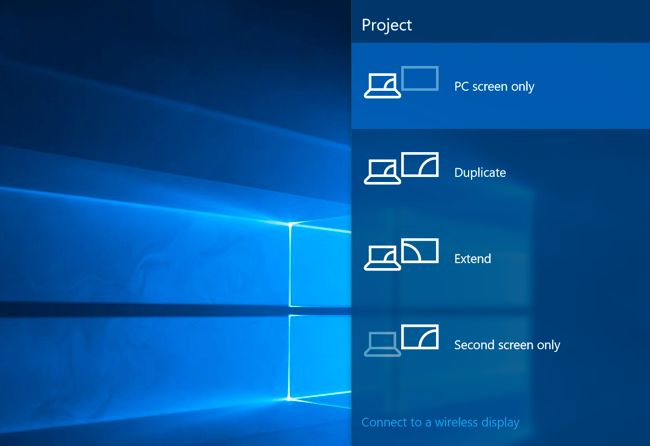
- Ваш паметни телевизор ће бити наведен и можете га додирнути да бисте се повезали са паметним телевизором како бисте приказали садржај свог Виндовс рачунара или лаптопа.

Други начин приступа овој опцији је кретањеу мени Старт и потражите Дисплаи Сеттингс. У менију Поставке екрана треба да потражите опцију Повежи се са бежичним екраном која ће се наћи у одељку Више приказа. Одавде, једном када додирнете дугме Откриј, Виндовс рачунар или лаптоп ће тражити компатибилни паметни ТВ са подршком за сцреенцаст. Једном откривени додирните уређај и ваш садржај ће се сада приказати на бежичном екрану.
Па, нису нам недостајали начини за повезивање вашегВиндовс на паметни ТВ опремљен Цхромецаст-ом је путем веб прегледача Гоогле Цхроме. Имајте на уму да на вашем Виндовс рачунару или лаптопу треба да имате инсталиран Гоогле Цхроме који бисте сигурно инсталирали. Постоји неколико опција које можете користити током пребацивања помоћу прегледача Гоогле Цхроме. Можете да пребаците картицу из Цхроме прегледача или било коју одређену медијску датотеку. А чак и целокупан екран са Виндовс рачунаром или лаптопом можете пребацити на паметни телевизор.
Да, приметан је заостатак на паметном телевизору,али то је прихватљиво док не успијете пресликати свој Виндовс ПЦ или лаптоп на паметни ТВ. Да бисте то урадили, отворите Гоогле Цхроме и кликните икону са три тачке у горњем десном углу. На листи опција изаберите опцију Цаст. Потражиће компатибилне уређаје. Једном када је уређај пронађен, можете додирнути и притиснути дугме Извори да бисте изабрали да ли желите да пребаците радну површину, картицу или целу датотеку.
Па, ево вам с моје стране у овом посту. То су опције путем којих можете преносити Виндовс преносни рачунар или радну површину на паметни телевизор. До следећег поста ... Живјели!
Трикови
Трикови















![[Ажурирано] Бесплатно преузмите Самсунг Смарт Свитцх за Виндовс рачунар!](/images/Tech-Tips/Updated-Download-Samsung-Smart-Switch-for-Windows-PC-for-Free_4850.png)


